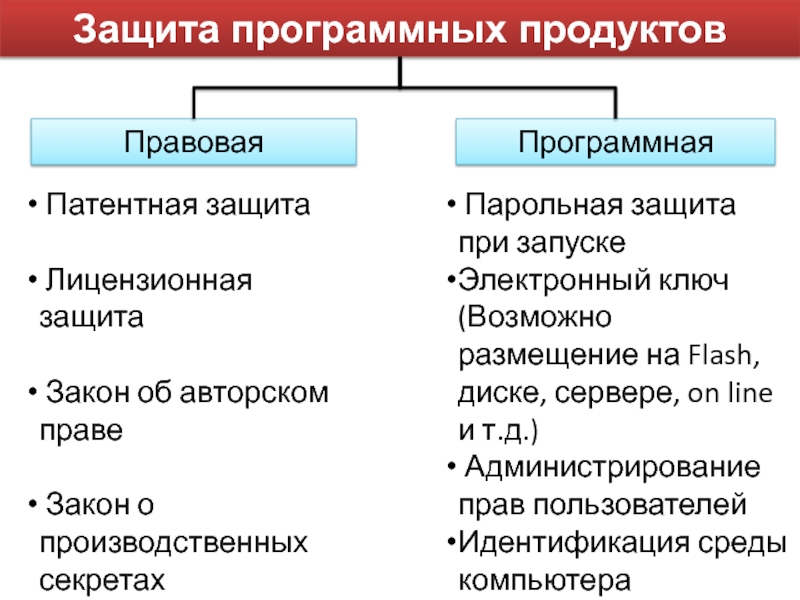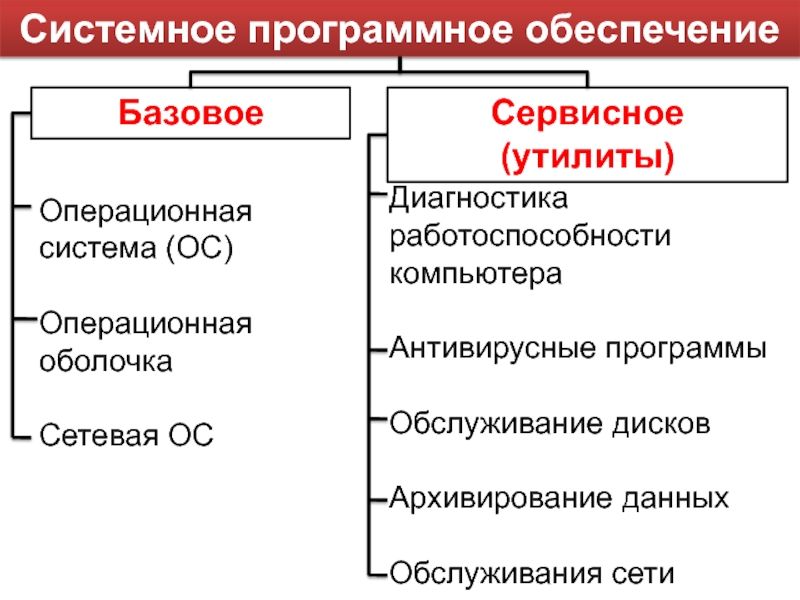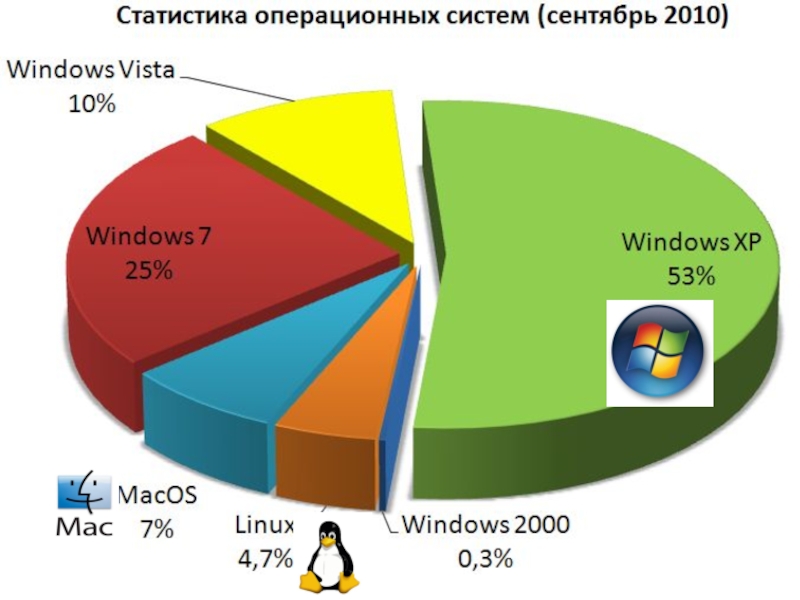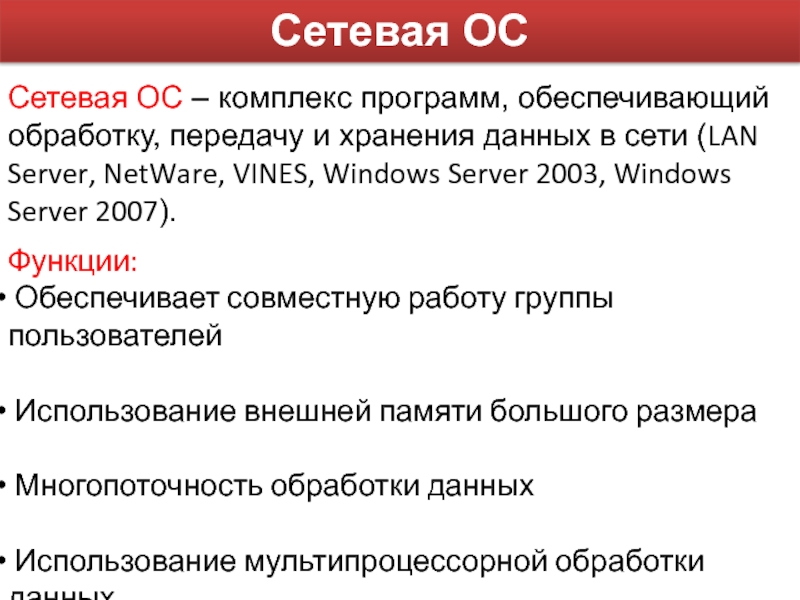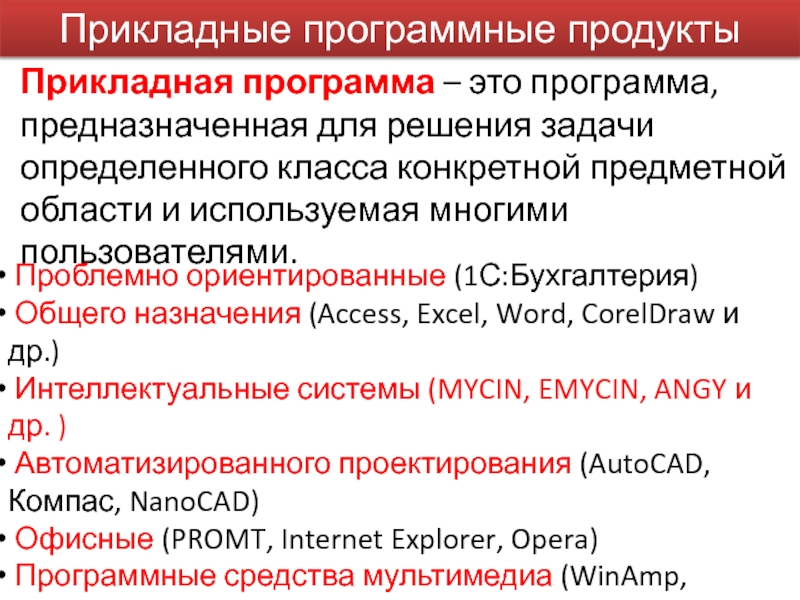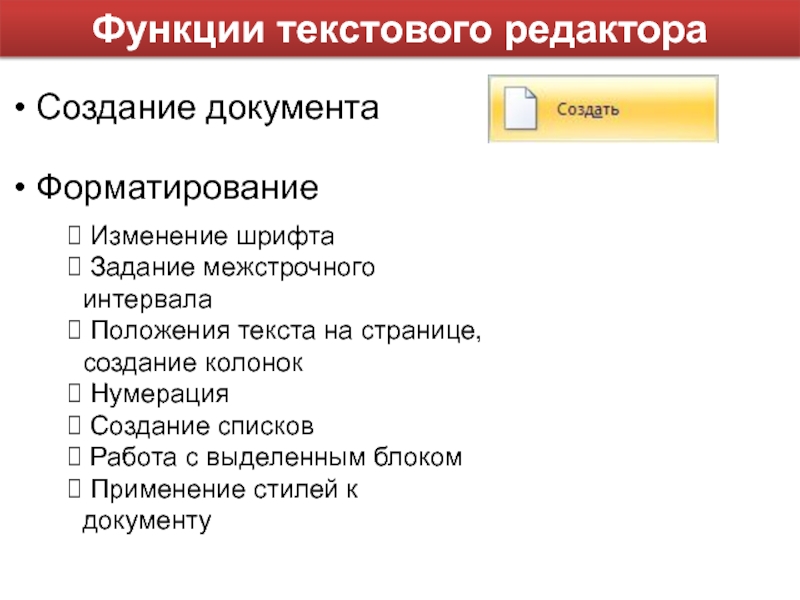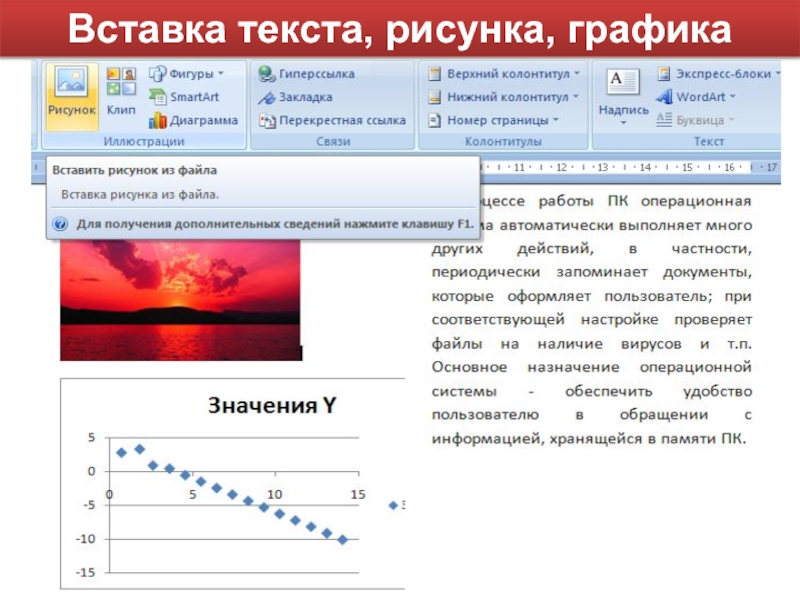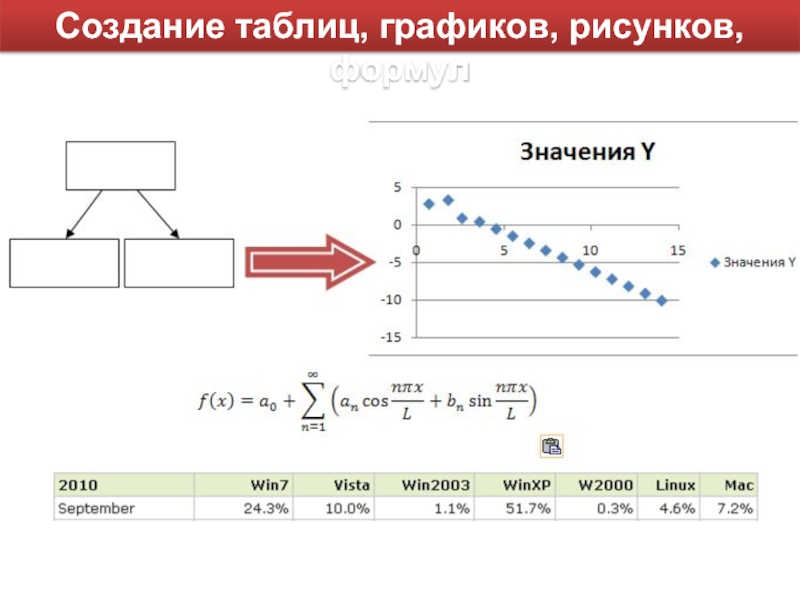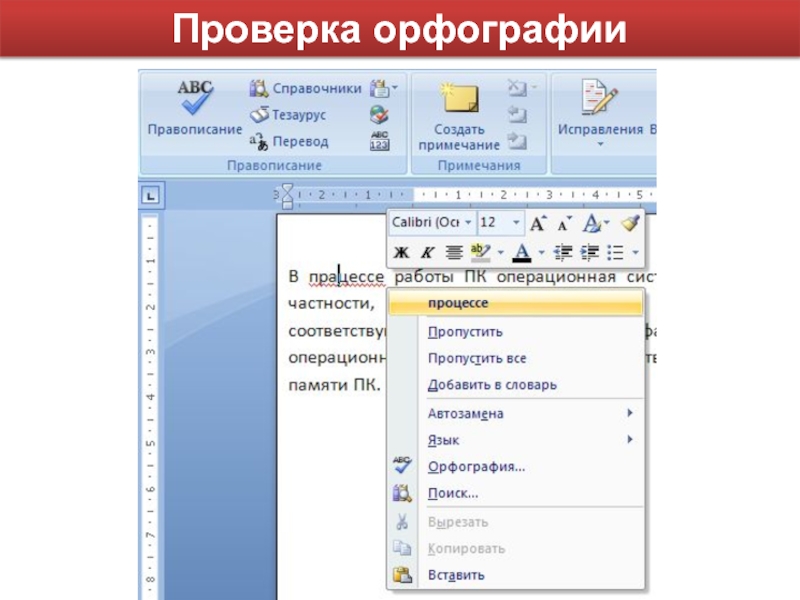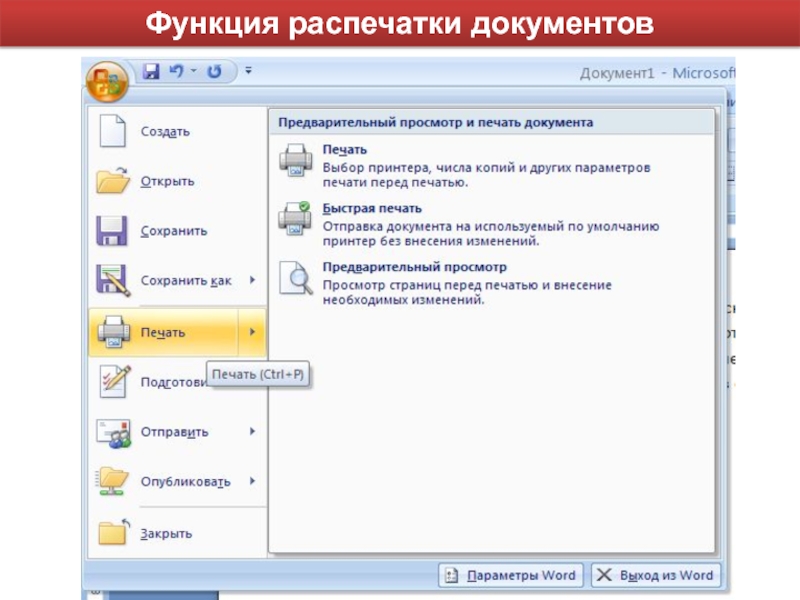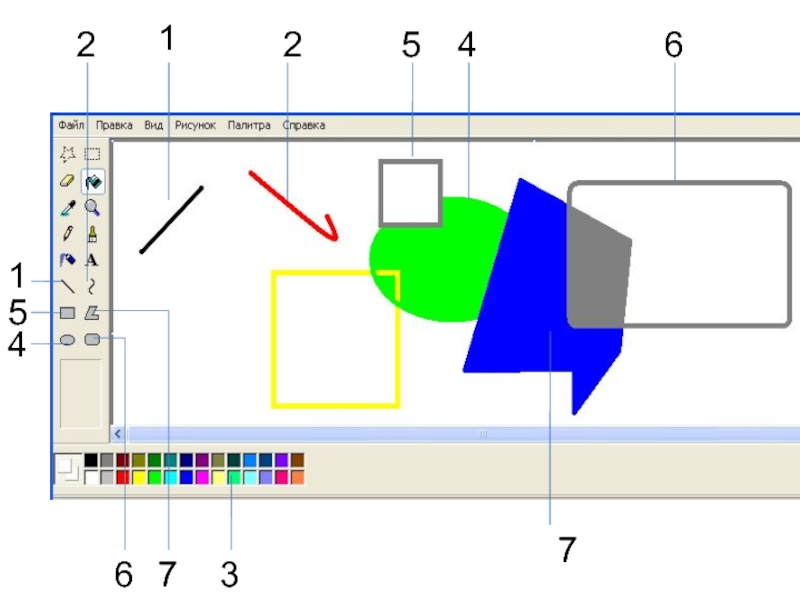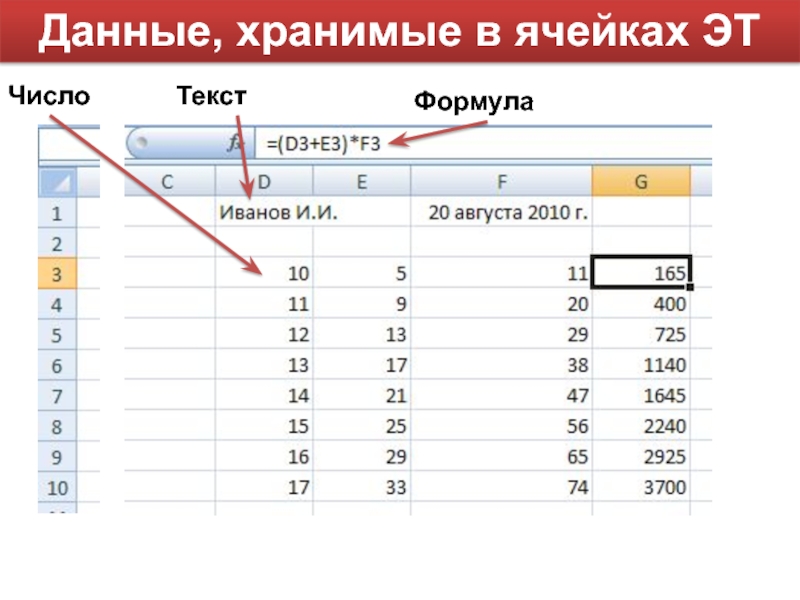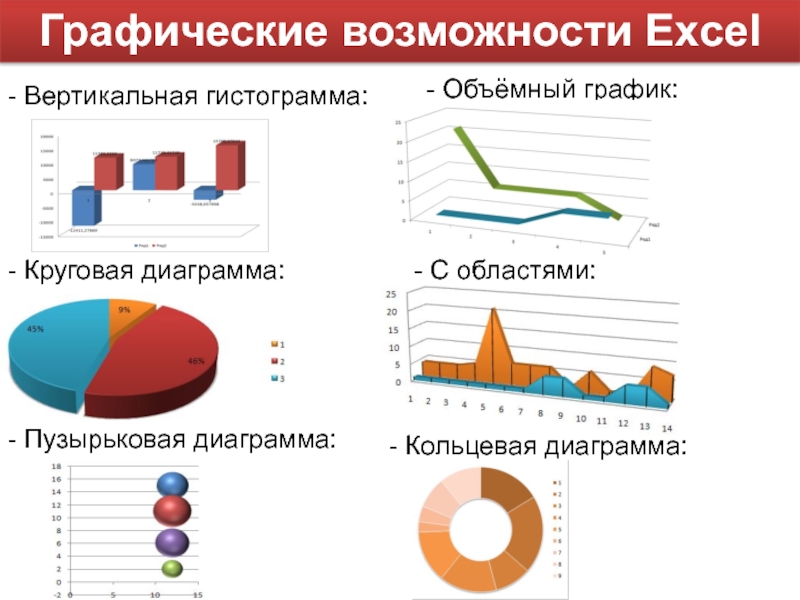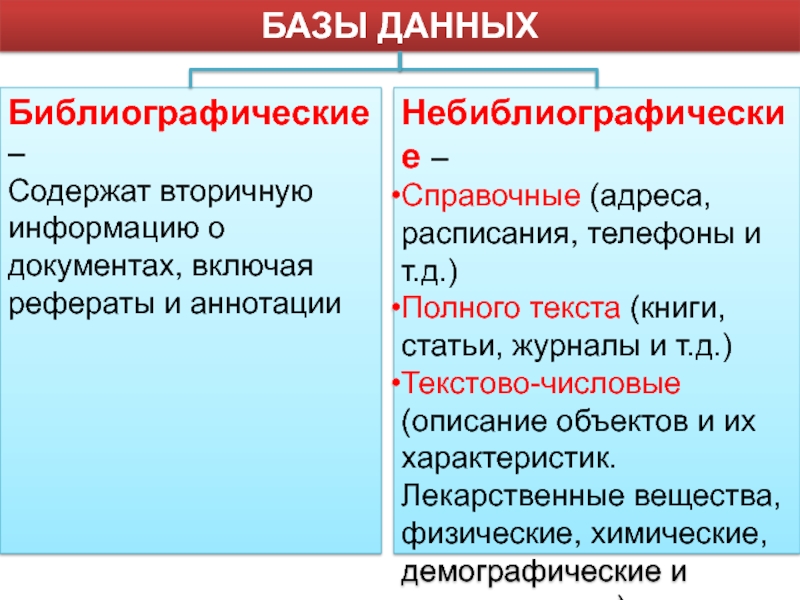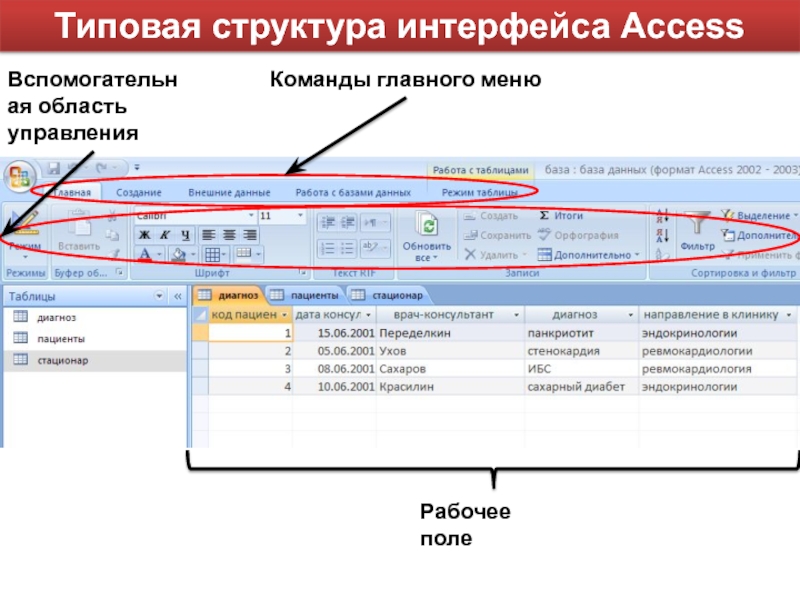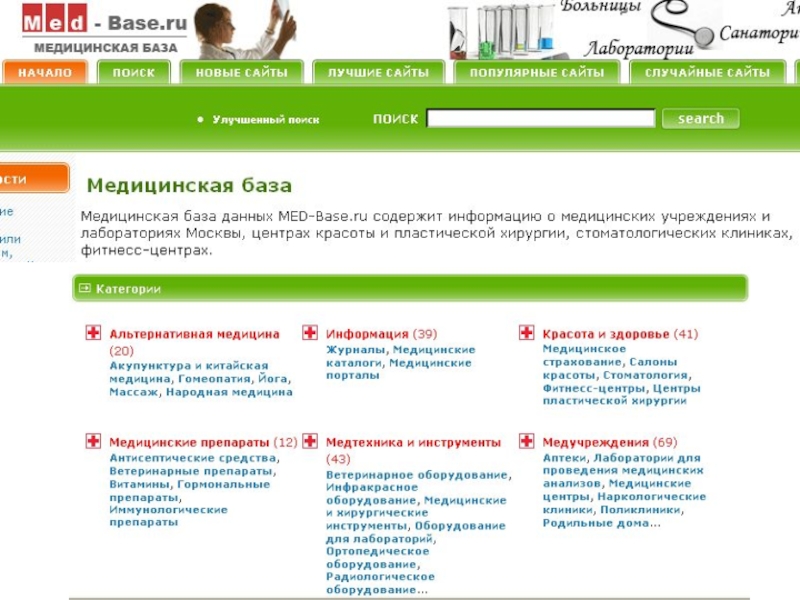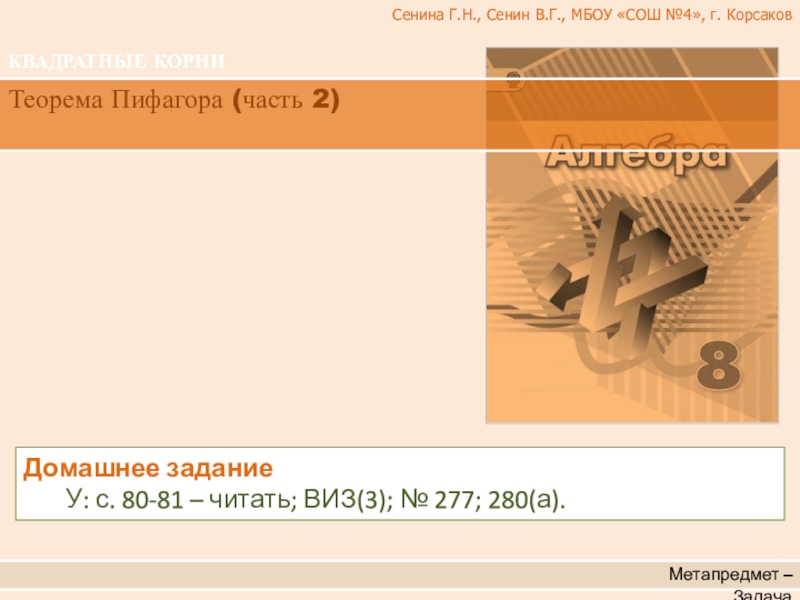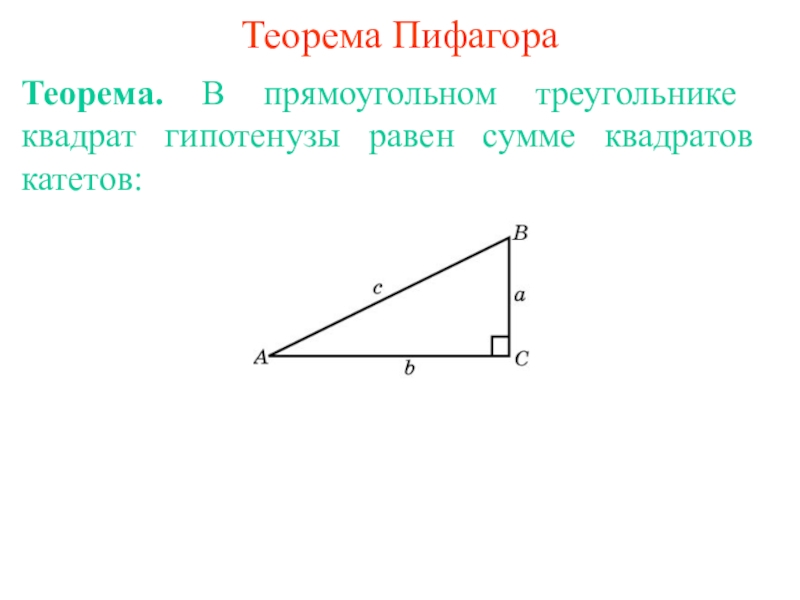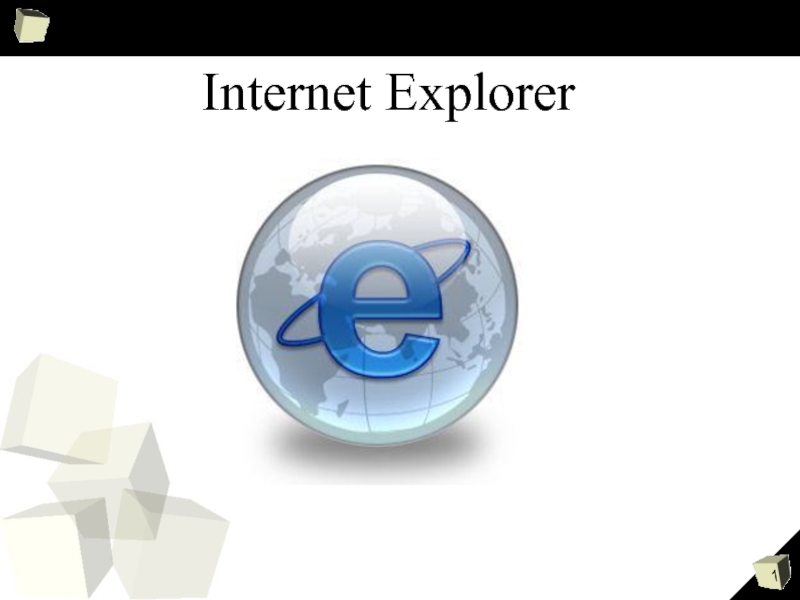Разделы презентаций
- Разное
- Английский язык
- Астрономия
- Алгебра
- Биология
- География
- Геометрия
- Детские презентации
- Информатика
- История
- Литература
- Математика
- Медицина
- Менеджмент
- Музыка
- МХК
- Немецкий язык
- ОБЖ
- Обществознание
- Окружающий мир
- Педагогика
- Русский язык
- Технология
- Физика
- Философия
- Химия
- Шаблоны, картинки для презентаций
- Экология
- Экономика
- Юриспруденция
Программное обеспечение информационных систем Лекция 2
Содержание
- 1. Программное обеспечение информационных систем Лекция 2
- 2. , Программный продукт – комплекс программ
- 3. Защита программных продуктовЦели: Ограничение доступа Защита от
- 4. Защита программных продуктовПравоваяПрограммная Патентная защита Лицензионная защита
- 5. Классы программных продуктовпо сфере использованияСистемное программное обеспечениеИнструментарий технологии программированияПакеты прикладных программ
- 6. Системное программное обеспечениеБазовоеСервисное (утилиты)Операционная система (ОС)Операционная оболочкаСетевая ОСДиагностика работоспособности компьютераАнтивирусные программыОбслуживание дисковАрхивирование данныхОбслуживания сети
- 7. Операционная системаОперационная система – программа обеспечивающая связь
- 8. Слайд 8
- 9. Операционная оболочкаОперационная оболочка - программа, запускаемая под
- 10. Сетевая ОС – комплекс программ, обеспечивающий обработку,
- 11. Прикладные программные продуктыПрикладная программа – это программа,
- 12. Инструментарий технологии программированияСредства для создания новых программ:
- 13. Языки программирования Машинные – языки программирования, воспринимаемые
- 14. Системы программирования Транслятор - переводит программу с
- 15. ТЕКСТОВЫЙ РЕДАКТОР – программа для создания, редактирования, сохранения и печати текстовых документов.
- 16. Текстовые редакторыБлокнотWordPadMS WordOpenOffice
- 17. Строка менюКоординатная линейкаСтрока состоянияГоризонтальная линейка прокруткиВертикальная линейка прокруткиРабочее полеВспомогательная область управления
- 18. Функции текстового редактора Создание документа Форматирование Изменение
- 19. Вставка текста, рисунка, графика Создание таблиц,
- 20. Вставка текста, рисунка, графика
- 21. Создание таблиц, графиков, рисунков, формул
- 22. Проверка орфографии
- 23. Функция распечатки документов
- 24. Графические редакторы – программы создания, редактирования и
- 25. Графические редакторыPaintAdobe PhotoshopCorelDraw
- 26. Строка менюРабочее полеПанель инструментовИнтерфейс графического редактора Paint
- 27. 1122344556677
- 28. 1. Инструмент Линия используется для проведений прямых.2.
- 29. Инструмент для проектирования самолётов
- 30. Восстановление облика мумииЛицо человека, мумия которого пролежала
- 31. Компьютерные модели вирусовАденовирус, вызывающий простудные заболевания у детей
- 32. ЭЛЕКТРОННАЯ ТАБЛИЦА – компьютерный эквивалент обычной таблицы.ТАБЛИЧНЫЙ ПРОЦЕССОР – комплекс программ для управления электронной таблицей.
- 33. ЯЧЕЙКА – область, определяемая пересечением столбца и
- 34. MS Excel занимает ведущее место среди табличных процессоров.
- 35. Типовая структура интерфейса ExcelВспомогательная область управленияКоманды главного
- 36. Имена строк – числа: 1,2,3…nИмена столбцов –
- 37. Главное достоинство электронной таблицы – это мгновенный
- 38. Данные, хранимые в ячейках ЭТТекстФормулаЧисло
- 39. Функциональные возможности табличного процессора Создание структуры размещения
- 40. Функциональные возможности табличного процессора (продолжение) Создание макросов
- 41. Графические возможности Excel- Круговая диаграмма:- Вертикальная гистограмма:- Объёмный график:- С областями:- Пузырьковая диаграмма:- Кольцевая диаграмма:
- 42. Базы данных (БД) – совокупность структурированных данных,
- 43. Классификация баз данныхПо технологии обработкиПо способу доступа
- 44. Классификация БД по структуре организации данныхИерархическиеСетевыеРеляционныеПоле записиЗапись
- 45. БАЗЫ ДАННЫХБиблиографические – Содержат вторичную информацию о
- 46. Рабочее полеВспомогательная область управленияКоманды главного менюТиповая структура интерфейса Access
- 47. Функциональные возможности СУБД Создание структуры таблицы БД
- 48. Слайд 48
- 49. Скачать презентанцию
Слайды и текст этой презентации
Слайд 3Защита программных продуктов
Цели:
Ограничение доступа
Защита от хищения
Защита от
разрушения
Защита от несанкционированного тиражирования
Направления защиты:
От человека
От аппаратуры
От специализированных программ
Слайд 4Защита программных продуктов
Правовая
Программная
Патентная защита
Лицензионная защита
Закон об авторском
праве
Закон о производственных секретах
Парольная защита при запуске
Электронный ключ
(Возможно
размещение на Flash, диске, сервере, on line и т.д.)Администрирование прав пользователей
Идентификация среды компьютера
и т.д.
Слайд 5Классы программных продуктов
по сфере использования
Системное программное обеспечение
Инструментарий технологии программирования
Пакеты прикладных
программ
Слайд 6Системное программное обеспечение
Базовое
Сервисное
(утилиты)
Операционная система (ОС)
Операционная оболочка
Сетевая ОС
Диагностика работоспособности компьютера
Антивирусные
программы
Обслуживание дисков
Архивирование данных
Обслуживания сети
Слайд 7Операционная система
Операционная система – программа обеспечивающая связь между пользователем, программами
и аппаратными устройствами
Функции:
Запуск различных программ
Работа с аппаратными устройствами
разных форматовПредоставление средств настройки, обслуживания компьютера и его устройств
Слайд 9Операционная оболочка
Операционная оболочка - программа, запускаемая под управлением ОС, обеспечивающая
удобный *интерфейс пользователя.
*интерфейс - взаимосвязь между участниками компьютерной системы.
Неграфические:
Norton
CommanderVolkov Commander
Far Manager
Xtree Gold
Графические:
Windows 1.0
Windows 2.0
Windows 3.0
Windows 3.11
Windows 95 и «старше» выполняют все функции ОС и являются графическими операционными системами.
Слайд 10Сетевая ОС – комплекс программ, обеспечивающий обработку, передачу и хранения
данных в сети (LAN Server, NetWare, VINES, Windows Server 2003,
Windows Server 2007).Функции:
Обеспечивает совместную работу группы пользователей
Использование внешней памяти большого размера
Многопоточность обработки данных
Использование мультипроцессорной обработки данных
Сетевая ОС
Слайд 11Прикладные программные продукты
Прикладная программа – это программа, предназначенная для решения
задачи определенного класса конкретной предметной области и используемая многими пользователями.
Проблемно ориентированные (1С:Бухгалтерия)Общего назначения (Access, Excel, Word, CorelDraw и др.)
Интеллектуальные системы (MYCIN, EMYCIN, ANGY и др. )
Автоматизированного проектирования (AutoCAD, Компас, NanoCAD)
Офисные (PROMT, Internet Explorer, Opera)
Программные средства мультимедиа (WinAmp, Windows Media Player, AIMP, iTunes, Adobe PhotoShop)
Настольные издательские системы (Adobe Page Maker)
Слайд 12Инструментарий технологии программирования
Средства для создания новых программ:
Языки программирования
Системы
программирования
Средства для создания информационных систем:
CASE –
технология-комплекс программ, автоматизирующие
весь процесс создания информационной системыСлайд 13Языки программирования
Машинные – языки программирования, воспринимаемые аппаратной частью компьютера
(машинные коды).
Машинно-ориентированные (ассемблер)
Алгоритмические – не зависят от архитектуры
компьютера, для отражения структуры алгоритма (Pascal, Fortrun, Basic, Delphi, C++ и др.)Проблемно-ориентированные – предназначенные для решения задач определённого класса (LISP, Simula и др.)
Слайд 14Системы программирования
Транслятор - переводит программу с алгоритмического языка в
язык машинных кодов.
Компилятор – полностью переводит программу и передаёт на
выполнениеИнтерпретатор – переводит фрагментами с последовательным выполнением переведенного фрагмента
Справочные системы
Библиотеки стандартных подпрограмм
Отладчики
Редакторы связей и т.д.
Слайд 15 ТЕКСТОВЫЙ РЕДАКТОР – программа для создания, редактирования, сохранения
и печати текстовых документов.
Слайд 17Строка меню
Координатная линейка
Строка состояния
Горизонтальная линейка прокрутки
Вертикальная линейка прокрутки
Рабочее поле
Вспомогательная область
управления
Слайд 18Функции текстового редактора
Создание документа
Форматирование
Изменение шрифта
Задание межстрочного
интервала
Положения текста на странице,
создание колонок
Нумерация
Создание списков
Работа с выделенным блокомПрименение стилей к документу
Слайд 19 Вставка текста, рисунка, графика
Создание таблиц, графиков, рисунков, формул
Проверка орфографии
Сохранение документов
Печать документов
И т.д.
Функции текстового редактора
Слайд 24Графические редакторы – программы создания, редактирования и просмотра графических изображений
Растровые
– изображение, построенное из множества точек (пикселей).
Используют для обработки фотографий
и рисунков, обеспечивают высокую точность передачи цветов.(Paint, Adobe Photoshop, Paint Shop Pro и т.д.)
Векторные – изображение, построенное из линии.
Используют для создания высокоточных графических объектов (чертежей, схем и т.д.), обеспечивают чёткость и ясность контуров.
(Corel Draw, Adobe Illustration, графический редактор встроенный в MS Word и т.д.)
Слайд 281. Инструмент Линия используется для проведений прямых.
2. Для рисования кривых
служит инструмент Кривая.
3. Основной цвет выбирают щелчком на палитре цветов,
а дополнительный цвет – щелчком правой кнопки.4. Инструмент Эллипс позволяет рисовать овалы и окружности.
5. Инструмент Прямоугольник служит для создания прямоугольников.
6.Инструмент Скругленный прямоугольник служит для создания прямоугольников со скругленными углами.
7. Инструмент Многоугольник позволяет нарисовать произвольный многоугольник
Слайд 30Восстановление облика мумии
Лицо человека, мумия которого пролежала 3400 лет, реконструировано
японскими учеными с помощью компьютерных программ, используемых пластическими хирургами.
Слайд 32ЭЛЕКТРОННАЯ ТАБЛИЦА – компьютерный эквивалент обычной таблицы.
ТАБЛИЧНЫЙ ПРОЦЕССОР – комплекс
программ для управления электронной таблицей.
Слайд 33ЯЧЕЙКА – область, определяемая пересечением столбца и строки электронной таблицы.
АДРЕС
ЯЧЕЙКИ – определяется названием (номером) столбца и номером строки.
ССЫЛКА
– способ (формат) указания адреса ячейки.Слайд 35Типовая структура интерфейса Excel
Вспомогательная область управления
Команды главного меню
Строка ввода
Столбец
Строка
Рабочее поле
Ячейка
с адресом B10
Блок ячеек с адресом D5…E7
Строка подсказки
Слайд 36Имена строк – числа: 1,2,3…n
Имена столбцов – буквы латинского алфавита:
от A до Z, далее от AA до AZ, от
BA до BZ и т.д.Слайд 37Главное достоинство электронной таблицы – это мгновенный пересчет данных, связанных
формульными зависимостями, при изменении любого значения операнда.
Слайд 39Функциональные возможности табличного процессора
Создание структуры размещения данных (проектирование ЭТ);
Ввод, сохранение, редактирование данных;
Встроенные математические инструменты обработки данных (вычисление
среднего значения, дисперсии, корреляционный и дисперсионный анализ и др.);Ввод произвольных математических формул;
Автоматический пересчёт данных при изменении одного из их значений;
Экспорт и импорт данных, возможность импорта текстовых данных.
Слайд 40Функциональные возможности табличного процессора (продолжение)
Создание макросов – запись последовательности,
наиболее часто повторяющихся рабочих операций;
Установка защиты. Ячейка может быть
защищена глобально или локально (указанием адреса);Графическое представление данных;
Получение общей справочной информации по ситуации в которой оказался пользователь;
Создание межтабличных связей, путём организации внешних ссылок;
Объединение файлов путём копирования, суммирования или вычитания данных из исходных таблиц в объединенную;
И т.д.
Слайд 41Графические возможности Excel
- Круговая диаграмма:
- Вертикальная гистограмма:
- Объёмный график:
- С
областями:
- Пузырьковая диаграмма:
- Кольцевая диаграмма:
Слайд 42Базы данных (БД) – совокупность структурированных данных, относящихся к определенной
предметной области.
Система управления базами данных (СУБД) – это комплекс программных
и языковых средств, необходимых для создания и использования БД.Слайд 43Классификация баз данных
По технологии обработки
По способу доступа
ЦЕНТРАЛИЗОВАННАЯ хранится в
памяти одной вычислительной системы
РАСПРЕДЕЛЁННАЯ состоит из нескольких частей, хранимых в
различных ЭВМ вычислительной сетиС ЛОКАЛЬНЫМ ДОСТУПОМ
С УДАЛЁННЫМ ДОСТУПОМ
Слайд 44Классификация БД по структуре организации данных
Иерархические
Сетевые
Реляционные
Поле записи
Запись
Слайд 45БАЗЫ ДАННЫХ
Библиографические –
Содержат вторичную информацию о документах, включая рефераты
и аннотации
Небиблиографические –
Справочные (адреса, расписания, телефоны и т.д.)
Полного текста
(книги, статьи, журналы и т.д.)Текстово-числовые (описание объектов и их характеристик. Лекарственные вещества, физические, химические, демографические и другие данные)
Слайд 46Рабочее поле
Вспомогательная область управления
Команды главного меню
Типовая структура интерфейса Access
Слайд 47Функциональные возможности СУБД
Создание структуры таблицы БД
Ввод, сохранение, редактирование
данных
Запрос – выборка - позволяет отобрать данные без их
изменения (самый распространённый)Запрос с параметром – выбор данных по одному или нескольким условиям отбора
Обработка информации, подготовленной другими программными средствами
Использование другими программами данных, сформированных СУБД
Администрирование доступа к полям БД
Автоматическое шифрование данных
Созданий межтабличных связей
Вывод информации, создание отчёта